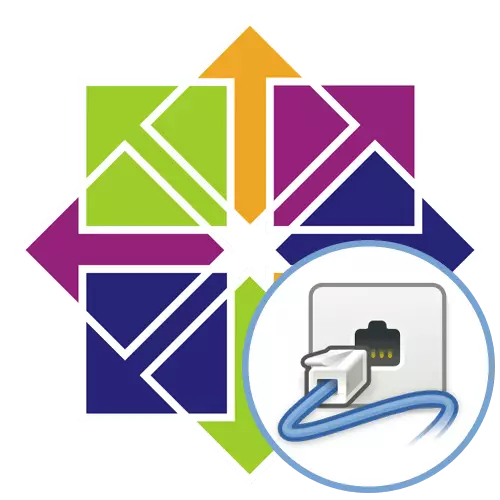
Næstum allir notendur Centos 7 dreifingar geta verið settar upp í kerfi, til að rétta notkun sem þú vilt opna höfn af ákveðnum tölum. Þetta er nauðsynlegt til að tryggja eðlilega tengingu við hnúður og örugga upplýsingaskipti. Verkefnið er framkvæmt með því að breyta reglum eldveggsins. Auðvitað getur hver notandi notað fjölbreytt úrval af eldveggjum, en staðalinn er iptables. Það er á fordæmi hans að við bjóðum upp á að opna höfn, fylgja eftirfarandi leiðbeiningar.
Opnaðu höfn í CentOS 7
Opnun höfn - Verkefnið er einfalt, því að fyrir þetta þarftu að slá inn aðeins nokkrar skipanir í vélinni. Hins vegar, ef þú gafst upphaflega ekki viðbótarstillingar með eldvegg eða notaðu þriðja aðila tól, verður þú að breyta þeim mikilvægum þáttum. Þess vegna skiptum við grein okkar á stigunum þannig að nýliði notendur væru auðveldara að takast á við hvert skref, og nú skulum við byrja með strax uppsetningu á iptables í CentOS 7.Skref 1: Uppsetning eða iptables uppfærsla
Eins og áður hefur komið fram, virkar iptables í CentOS 7 sem sjálfgefið eldvegg. Ef handvirkt engar breytingar voru gerðar, getur þú örugglega sleppt þessu skrefi með aðeins síðasta stigi með uppsetningu eldvegg gagnsemi. Ef þú þarft að staðfesta uppfærslur eða setja aftur upp þetta tól, ráðleggjum við þér að nota eftirfarandi handbók.
- Allar aðgerðir sem lýst er í dag verða gerðar í "flugstöðinni", þannig að allt byrjar með því að hefja hana. Notaðu Ctrl + Alt + T Hot takkann eða táknið sem bætt er við "Uppáhalds" kaflann í forritunarvalmyndinni.
- Hér sláðu inn sudo yum setja upp stjórn ipentables, og smelltu síðan á Enter takkann.
- Til að staðfesta þessa stjórn þarftu að tilgreina SUPERUSER lykilorðið. Íhugaðu að með þessari tegund skrifunar séu innsláttar stafi ekki birtar.
- Þú verður tilkynnt að uppsetningin eða uppfærsla sé framleidd með góðum árangri. Ef nýjustu útgáfan af iptables er bætt við stýrikerfið er síðasta útgáfa af iptables bætt við, strengurinn "framkvæma ekkert" birtist á skjánum.
- Ljúktu þessu skrefi með sudo yum -y setja upp iptables-þjónustu stjórn. Þetta mun hefja uppsetningu nauðsynlegrar þjónustu.
- Þú getur farið í næsta skref ef skilaboð birtast á skjánum á árangursríka að bæta við íhlutum.
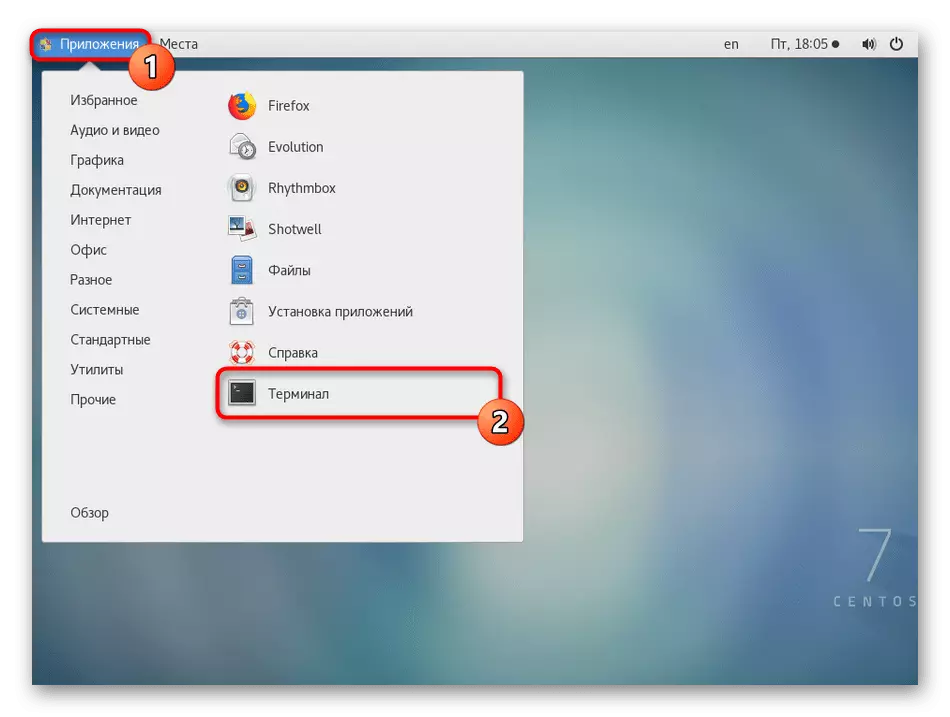

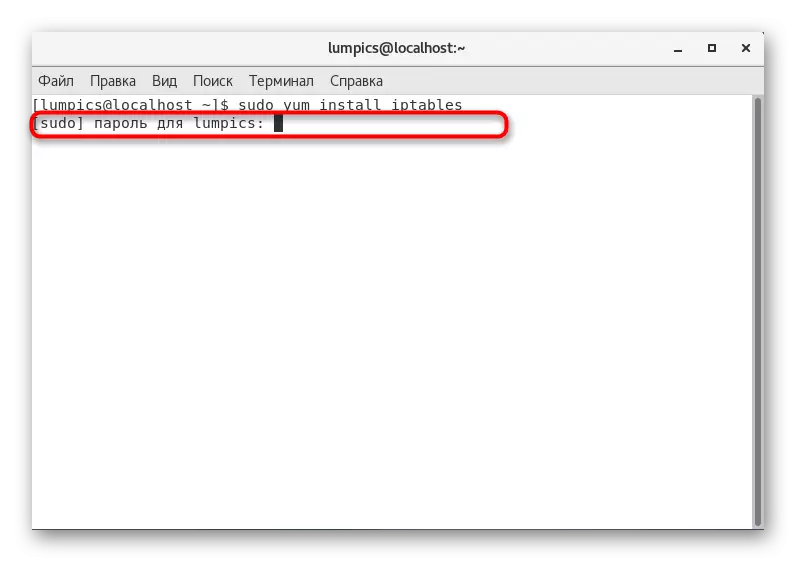
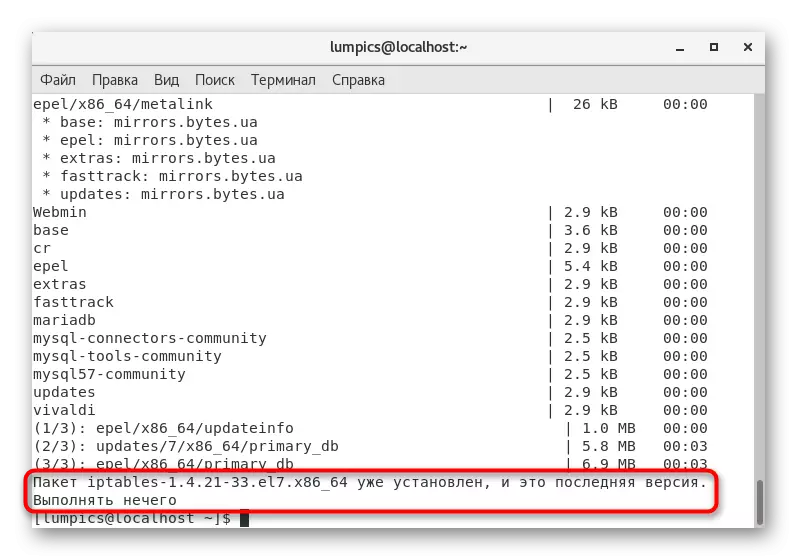
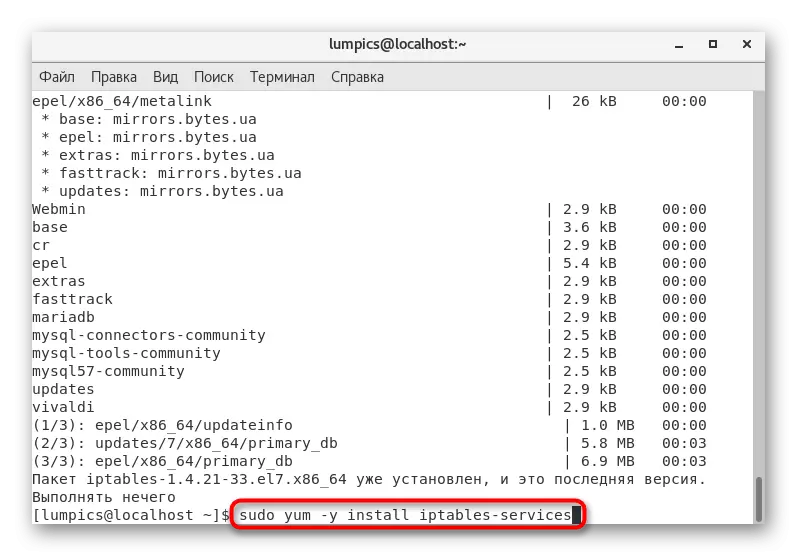
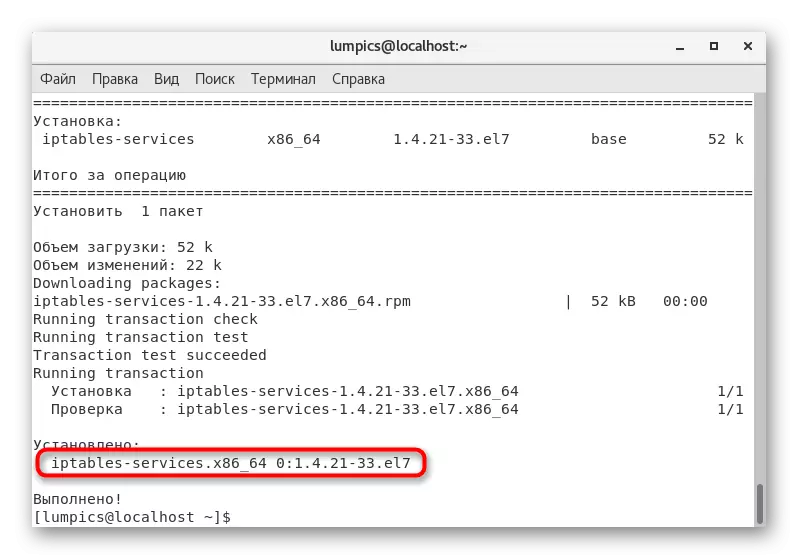
Skref 2: Endurstilla Standard Firewall Reglur
Ef iptables eða notandi var ekki stilltur fyrir kerfisstjóra eða notandann skal farga stöðluðu stillingunum að í framtíðinni hafi engin vandamál með samrýmanleika reglna. Að auki verður nauðsynlegt að tilgreina staðlaðar reglur, tryggja réttmæti framkvæmd komandi og útsýnis efnasambanda. Allt þetta gerist svona:
- Sláðu inn iptables -l -l -v -n stjórnina í vélinni til að skoða lista yfir núverandi breytur.
- Ef þeir passa ekki við þig, þá verður þú að endurstilla og handvirkt stillingar.
- Eyða núverandi reglum er framkvæmt með því að nota aðeins eina línu sudo iptables -f.
- Næst skaltu leyfa öllum gögnum sem slá inn miðlara, setja sudo iptables -A inntak -I lo -j samþykkja.
- Fyrir sendanlegar tengingar gildir næstum sömu stjórnin: sudo iptables -A framleiðsla -o lo -j samþykkja.
- Mælt er með að takmarka nýjar tengingar og leyfa núverandi að tryggja öryggi og koma á fót störfum sem áður voru tilgreindar reglur. Það gerist í gegnum sudo iptables -A inntak -m State --State stofnað, tengd -J samþykkja.
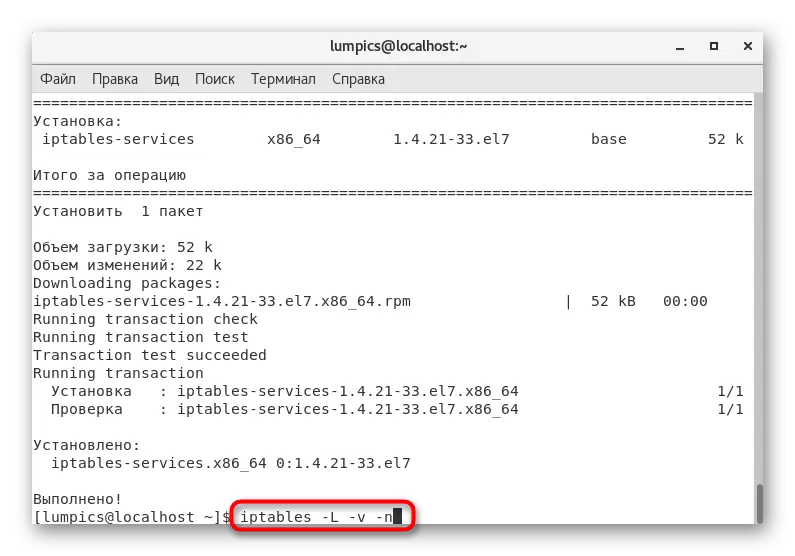
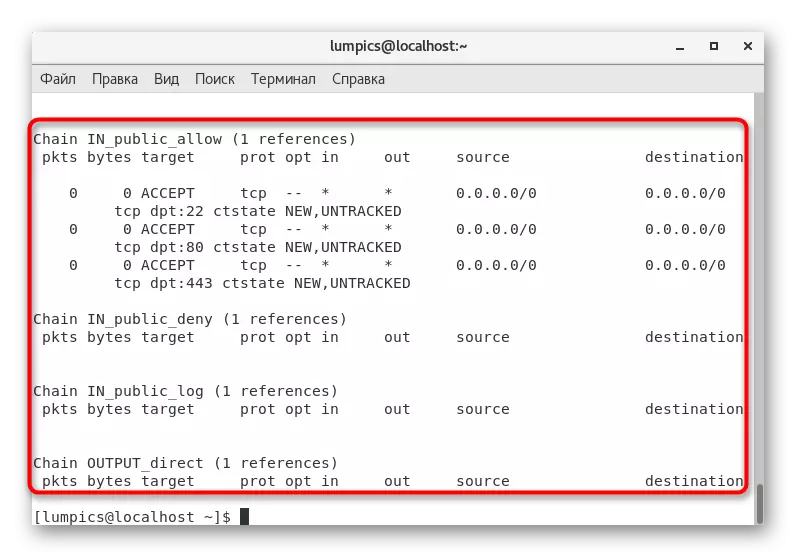
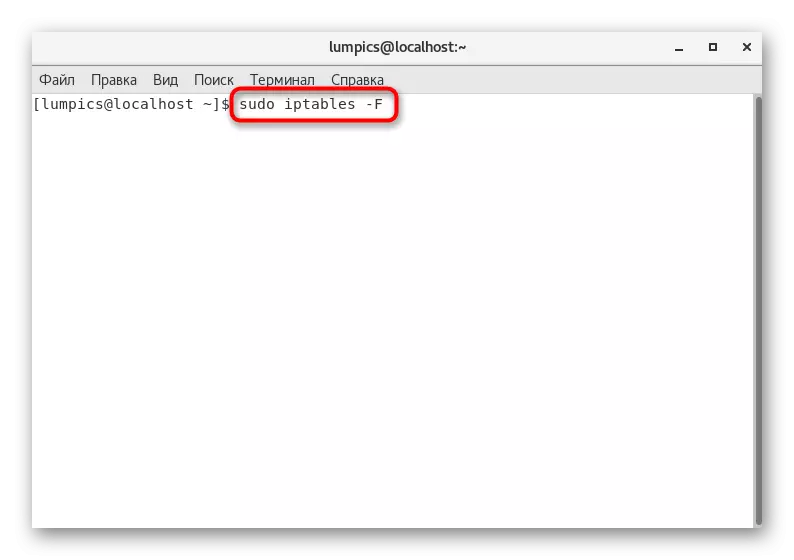
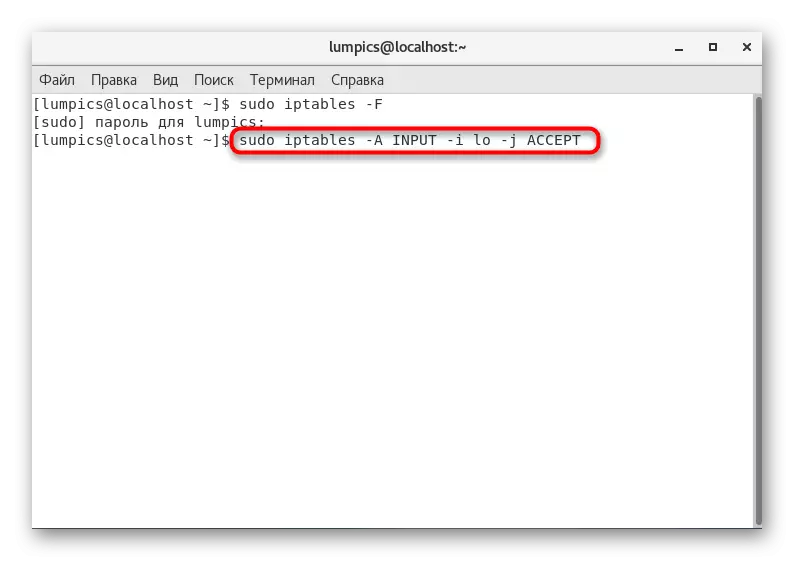

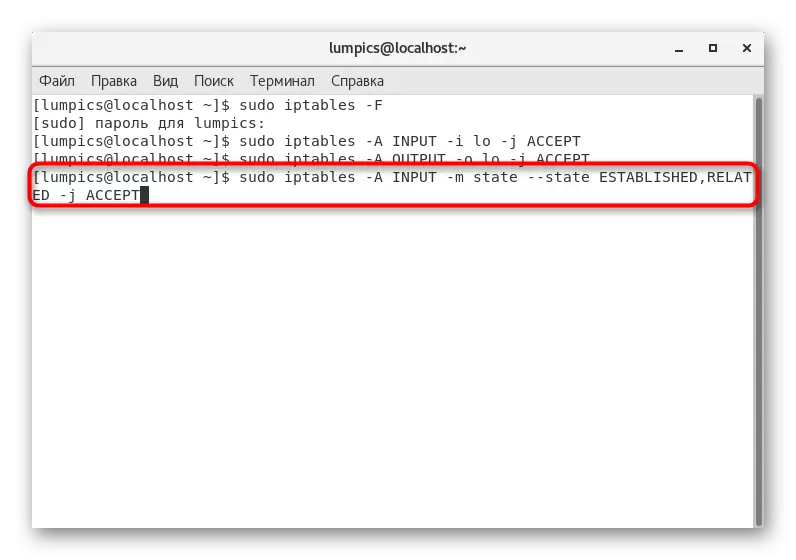
Allar frekari stillingar talsins gagnsemi eru gerðar með handvirkt, þar á meðal opnunarhafnirnar. Við munum tala um síðasta efnið í eftirfarandi skrefum og framlengdur stillingar eru ekki innifalin í ramma efnisins í dag. Í staðinn mælum við með að þú kynni þér sérstaka þjálfunarefni um þetta efni með því að nota tengilinn hér að neðan.
Lesa meira: Stilling iptables í CentOS 7
Skref 3: Slökkva á eldveggi
Í þessu skrefi ættir þú að líta á notendur sem áður voru settir upp eldvegg eða það var bætt við sjálfkrafa. Þegar þú setur upp höfn í gegnum iptables, getur þetta tól truflað rétta framkvæmd reglna, þannig að það verður nauðsynlegt að slökkva á því.
- Fyrst skaltu stöðva þjónustuna í gegnum sudo systemctl stöðva eldvegg.
- Næst skaltu gera heill lokun með því að nota SUDO Systemctl Slökkva á Firewalld stjórninni.
- Þú færð upplýsingar sem táknræn tengsl hafa verið eytt, því að Firewalld hefur ekki verið í gangi frá þessum tímapunkti.


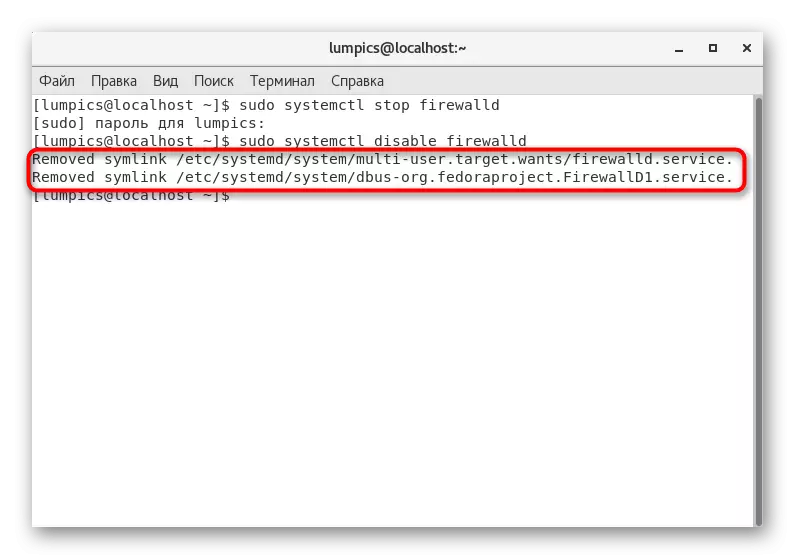
Ef þú vilt eyða möppum handvirkt sem geyma eldveggstillingar með því að sleppa ofangreindum skipunum skaltu setja línurnar hér að neðan í flugstöðinni í beygjum hér að neðan og virkja þau.
rm '/etc/systemd/system/dbus-org.fedoraproject.firewalld1.service'
RM '/etc/systemd/system/basic.target.wants/firewalld.Service'
Í framtíðinni, allir notendur gætu þurft virkjun og frekari stillingu eldvegg, sérstaklega þegar þú þarft að vinna með ýmsum vefþjónum og tólum. Við leggjum til að gera þetta með eftirfarandi handbók.
Lesa meira: Stilltu eldvegg í CentOS 7
Skref 4: Opnun höfn í gegnum iptables
Það er kominn tími til að gera grundvallaraðgerðir, sem er helgað greininni í dag. Ofangreind, gerðum við algerlega öll undirbúningsvinnu til að opna höfn í CentOS 7. Núna ætti ekki að vera vandamál með þetta, svo þú getur slegið inn eftirfarandi skipanir.
- Í lögboðnum, bæta eldveggnum við Autoload, svo sem ekki að keyra það stöðugt handvirkt. Þetta mun hjálpa sudo systemctl gerir iptables stjórn.
- Þú verður tilkynnt um stofnun táknrænna hlekk.
- Virkjaðu samfellda superuser réttindi með því að slá inn SU þannig að fyrir hverja stjórn þessa flugstöðinni er ekki nauðsynlegt að eigna sudo.
- Staðfestu þessa aðgerð með því að skrifa lykilorðið þitt.
- Opnaðu höfnina yfir iptables -i inntak -p TCP --dport 22 -m ríki --State New -j samþykkt, þar sem 22 skipta um nauðsynlegt númer.
- Þú getur strax opnað næsta höfn, til dæmis, við númer 25 (SMTP miðlara). Til að gera þetta, sláðu inn IPTAbles -I inntak -P TCP --dport 25 -m ríki - staðsetning New -J samþykkja.
- Vista allar breytingar með því að setja inn þjónustuna ipentables spara streng.
- Þú verður tilkynnt að stillingin sé tekin með góðum árangri.
- Endurræstu eldvegginn þannig að allar breytingar gerðu gildi. Þetta er gert í gegnum kerfisbundið endurræsa iptables stjórnina.
- Í lokin bjóðum við upp á að nota sudo iptables -nvl til að kanna alla opna höfn.
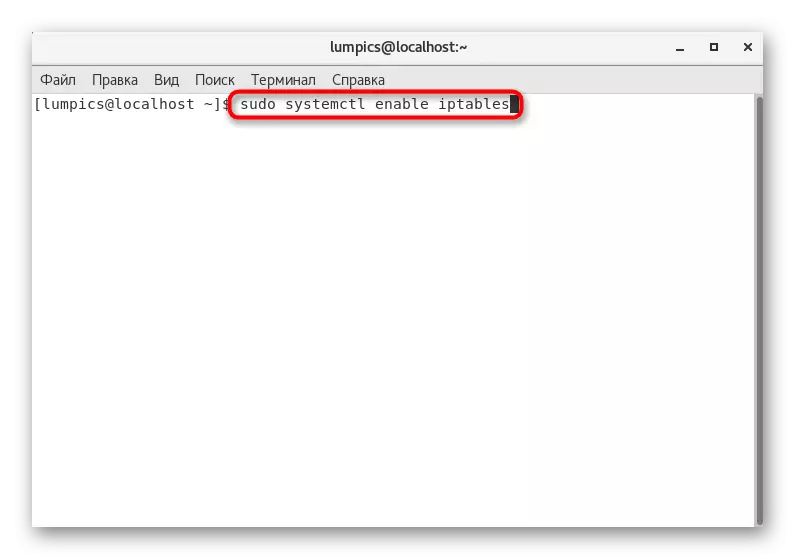



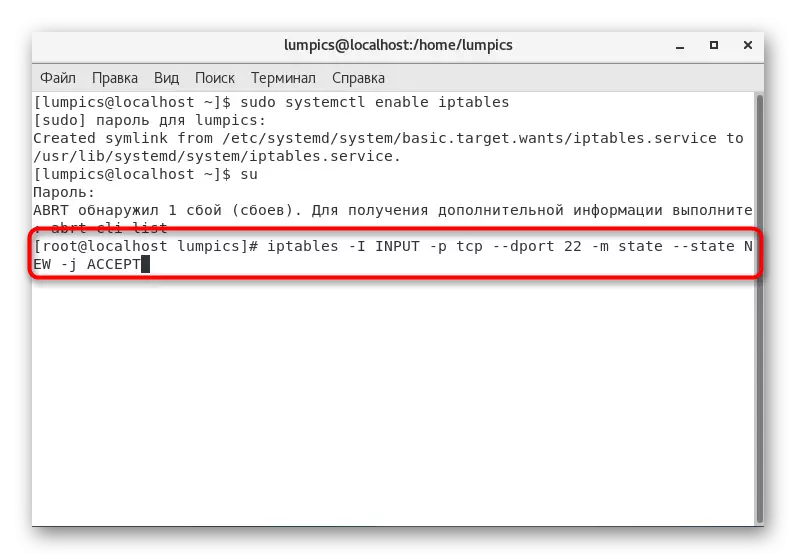

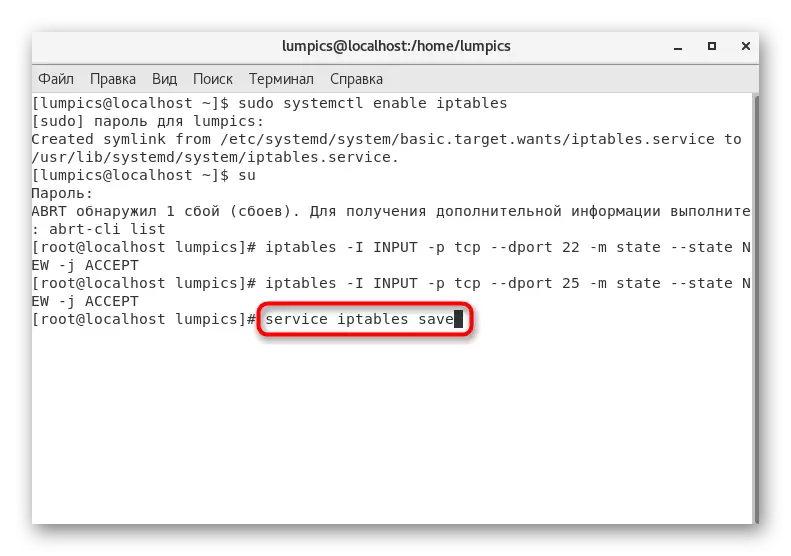
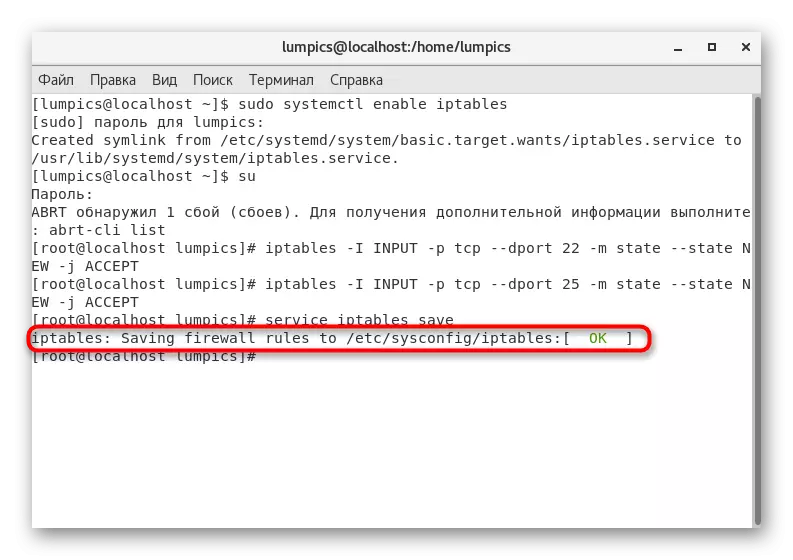
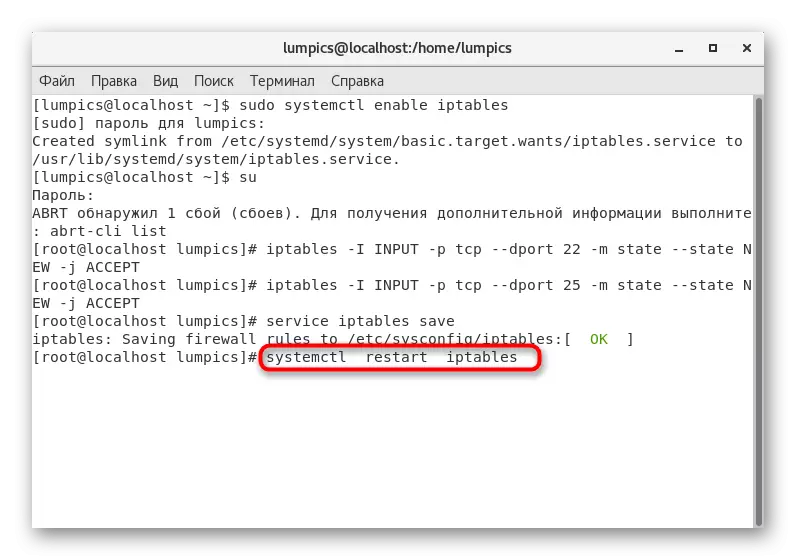
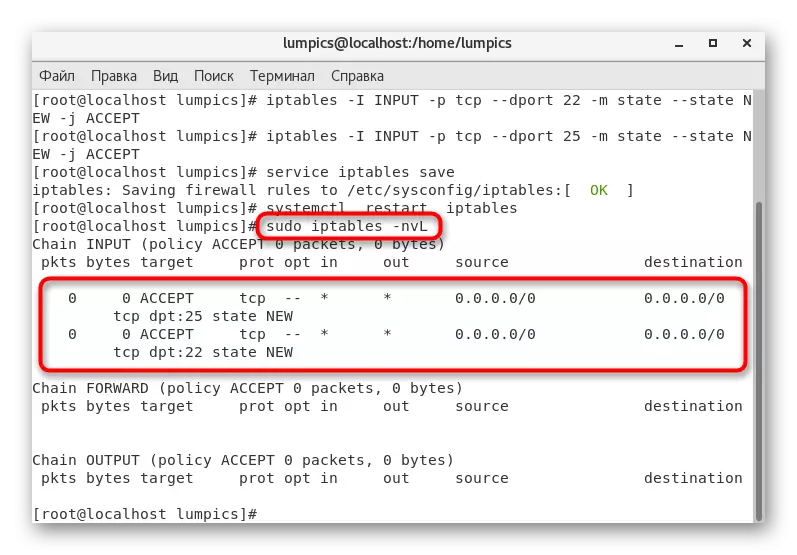
Í þessari grein lærði þú allt um opnun höfn í CentOS 7. Eins og þú sérð mun það ekki taka mikinn tíma, og allar breytingar verða beitt strax eftir að endurræsa þjónustu. Notaðu skipanirnar sem ræddar eru hér að ofan með því að breyta aðeins höfnarnúmerunum svo að allt gengur með góðum árangri.
